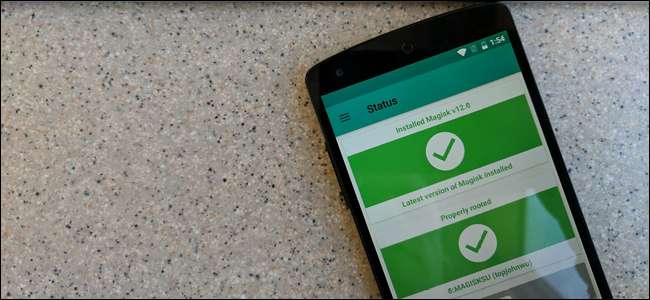
Користувачі Android були вкорінення своїх телефонів з початку операційної системи, але за останні роки вона значно ускладнилася. Зовсім недавно з’явився новий метод управління кореневим управлінням, який називається Magisk.
Що таке Magisk?
Традиційно вкорінення телефону Android проходило приблизно так: розблокувати завантажувач (або знайти подвиг), флеш користувацьке відновлення - - , встановити SuperSU . І роками це працювало дуже добре.
ПОВ'ЯЗАНІ: Що таке "безсистемний корінь" на Android і чому це краще?
Але, починаючи з Marshmallow, Google по суті заблокував найпопулярніші кореневі методи попередніх версій - випустивши демон “su” у розділ / system та запустивши його з необхідними дозволами під час запуску. Це призвело до нового виду кореневого доступу, називається “безсистемним” коренем , названий таким, оскільки він жодним чином не змінює розділ / system.
Як частина цього підвищеного рівня безпеки, такі як Google SafetyNet були створені для захисту таких служб, як Android Pay, що дозволяє користувачам вибирати між кореневим доступом та цінними послугами. Це облом.
ПОВ'ЯЗАНІ: Забудьте про миготливі ПЗУ: використовуйте Xposed Framework, щоб налаштувати свій Android
Але саме тут з’являється Magisk. Це в основному еволюція кореневого доступу та управління на Android. Це залишає SafetyNet недоторканим, тому користувачі все ще мають доступ до Android Pay та Netflix, але все одно дозволяють потужні кореневі інструменти, такі як Xposed продовжувати працювати. Це справді найкраще з обох світів.
Це повністю відкритий код, що постійно розробляється, і щодня покращується. Зараз настав час перейти до цього нового кореневого рішення, якщо вас турбує втрата таких речей, як Android Pay.
Як розпочати роботу з Magisk
По-перше, вам знадобиться файл Magisk. Ви можете прочитати про всі переваги Magisk і захопити завантаження до переходячи до цієї теми на XDA . Вперед і візьміть Менеджер Magisk, поки ви в ньому - він вам знадобиться пізніше. Скопіюйте обидва файли у внутрішню пам’ять телефону або на SD-карту.
Примітка. Якщо ви раніше використовували інший кореневий метод, вам доведеться повністю викорінити пристрій, перш ніж використовувати Magisk. Ми рекомендуємо використовувати сценарій unSU робити так.
Вам також знадобиться спеціальне відновлення, як TWRP для прошивання Magisk на вашому телефоні. Я роблю цей процес на повністю розблокованому Nexus 5 із завантажувачем, тому ваш пробіг може відрізнятися.
Щоб розпочати процес, завантажтесь у власне відновлення. Це робиться дещо по-різному на кожному телефоні - наприклад, можливо, вам доведеться одночасно утримувати кнопки живлення та зменшення гучності, а потім за допомогою клавіш гучності завантажувати “Режим відновлення”. Інструкції Google для вашої конкретної моделі, щоб побачити, як це робиться.
Під час користувальницького відновлення спалахніть Magisk ZIP, який ви передали на телефон раніше. У TWRP це означає, що натискаєте «Встановити», а потім знайдіть файл Magisk. Натисніть «Встановити зображення».
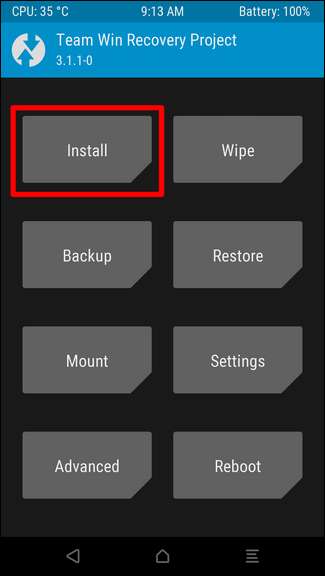
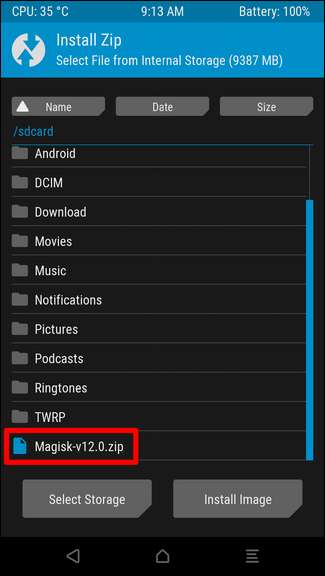
Підтвердьте всі деталі тут, а потім проведіть пальцем, щоб підтвердити спалах.
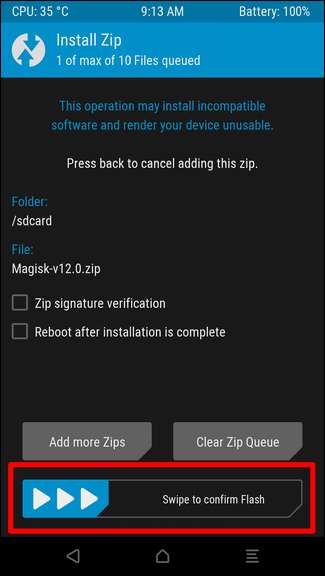
Файл спалахне за кілька секунд. Завершивши, натисніть кнопку "Перезавантажити систему". Готово.
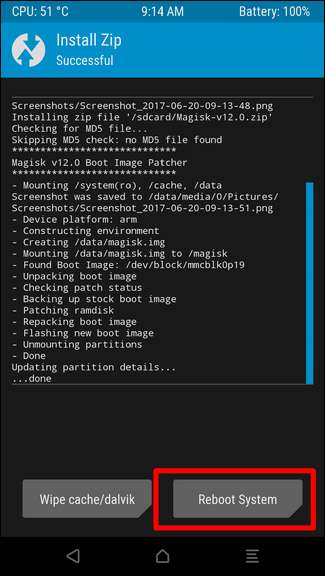
Після того, як телефон завантажиться, вам потрібно буде встановити Magisk Manager, який ви мали завантажити із наведеного вище потоку XDA. Перш ніж ви зможете встановити цю програму, вам потрібно буде ввімкнути Невідомі джерела - перейдіть у Налаштування> Безпека> Невідомі джерела, натисніть перемикач і прийміть попередження.
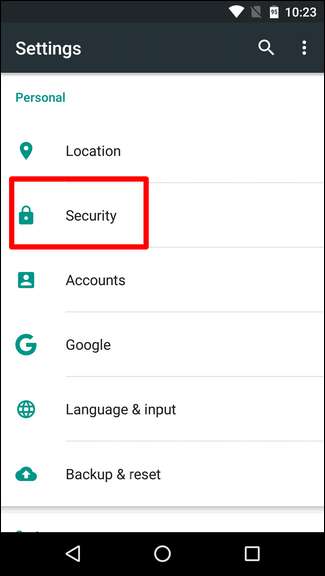
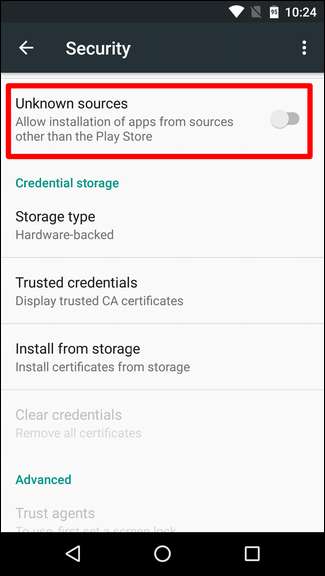
Після цього ви можете встановити Magisk Manager із папки завантажень, якщо ви завантажили його безпосередньо на свій телефон, або за допомогою провідника файлів, якщо ви перенесли його з комп’ютера.
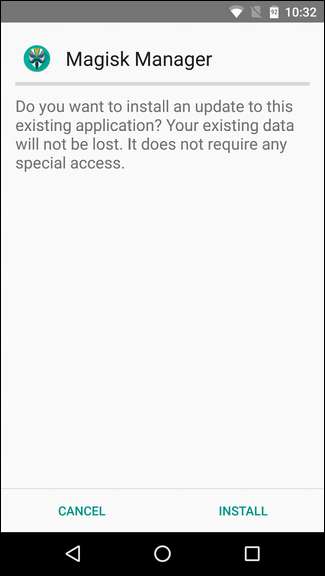
Після встановлення звільніть цього поганого хлопчика. Він повинен запуститися на сторінці стану, де ви побачите, що у вас запущена поточна версія та вона коректно вкорінена. Ви також можете виконати тут перевірку SafetyNet, якщо хочете, чого я заохочую.
ПРИМІТКА. Ваш пристрій не пройде перевірку SafetyNet, якщо завантажувач розблоковано, якщо ви не використовуєте Magisk Hide, про що ми поговоримо нижче.
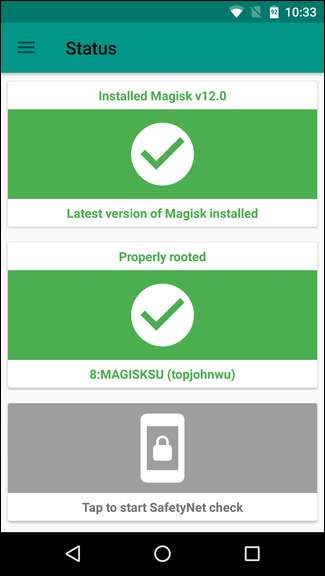
І з цим ви готові розпочати користуватися Magisk.
Використання магії
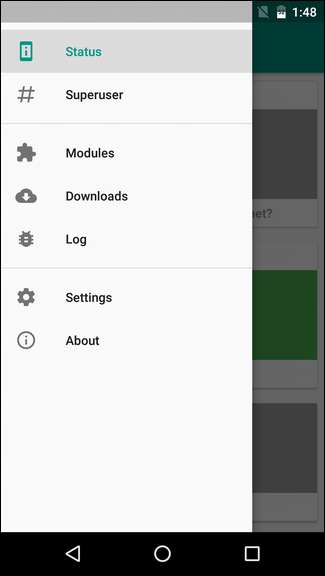
Magisk - це різновид універсального рішення для управління корінцем, встановлення кореневих додатків тощо. Думайте про це як про SuperSU, змішаний з Xposed, у чистому, щільному пакеті. Так добре.
Додаток дуже простий і зрозумілий, особливо якщо ви раніше користувались кореневим телефоном. Ось швидкий розподіл меню, до якого ви можете отримати доступ, провівши пальцем зліва від програми:
- Статус: Це показує встановлену на даний момент версію, а також статус root і SafetyNet.
- Встановити: Для встановлення Magisk безпосередньо з програми. Корисно, коли ви вже пройшли початкове налаштування і хочете постійно оновлювати Magisk.
- Суперкористувач: В основному це розділ SuperSU Magisk.
- Модулі: В даний час встановлені модулі Magisk.
- Завантаження: Де ви завантажуєте модулі Magisk.
- Журнал: Кореневий журнал запитів.
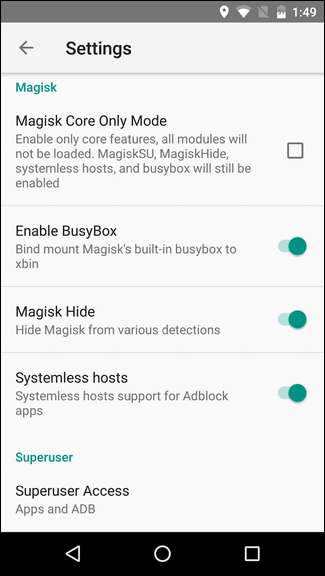
Якщо ви занурите в меню "Налаштування", ви також знайдете кілька дійсно акуратних, але більш досконалих параметрів. Знову ж, ось розбивка того, що вони всі роблять:
- Темна тема: Змінює тему програми.
- Повідомлення про оновлення: Отримуйте push-сповіщення, коли з’явиться нова версія Magisk.
- Очистити кеш репо: Оновлення сховища програм.
- Режим Magisk Core Only: Magisk у найпростішій формі, лише з суперкористувачем, прихованою системою, безсистемними хостами та busybox. Увімкніть це, якщо ваш пристрій не пройшов перевірку SafetyNet.
- Увімкнути Busybox : Встановлює busybox.
- Чарівне приховування: Сховати Magisk від відомих виявлень, які деякі програми використовують для блокування доступу через статус кореня.
- Безсистемні господарі: Для програм Adblock.
- Доступ SuperUser: Виберіть, які послуги дозволяють запитувати доступ суперкористувача. Програми, ADB, обидва або повністю вимикають SuperUser.
- Автоматична відповідь: Запросити, затвердити або відхилити запит суперкористувача автоматично.
- Час очікування запиту минув: Скільки секунд Magisk чекає, перш ніж автоматично відмовляти в запиті.
- Повідомлення SuperUser: Тост чи ні. Відображається, коли додатку надаються дозволи суперкористувача.
- Увімкнено розширений журнал налагодження: Увімкнено детальний журнал. Можливо, це не потрібно для більшості користувачів.
- Увімкнути ведення журналу налагодження команд оболонки: Дозволяє реєструвати команди оболонки та їх вихід. Знову ж таки, мабуть, це не потрібно для більшості користувачів.
Більшість із них пасивно активовані (тобто вони працюють у фоновому режимі), за винятком Magisk Hide. Після увімкнення в меню з’явиться нова опція - Magisk Hide. Тут ви скажете Magisk, від яких програм приховувати свою присутність (і статус). Android Pay вибрано за замовчуванням, але ви також можете вибрати будь-який інший, який не працюватиме на корінному пристрої - наприклад, Netflix та Pokémon Go.
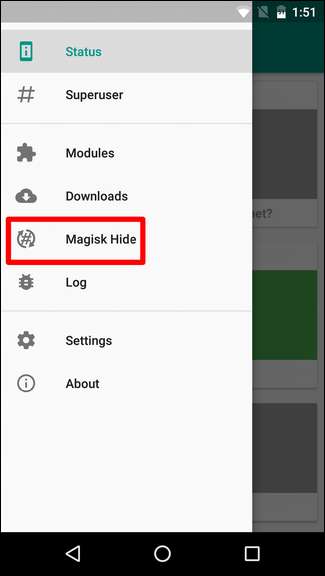
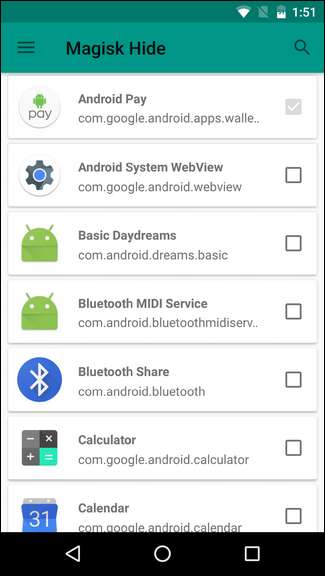
Якщо ваш пристрій не пройшов перевірку SafetyNet (як і спочатку у мене), такі програми, як Android Pay, не працюватимуть, доки ви не виправите це - незалежно від стану Magisk Hide. Якщо ви використовуєте пристрій із червневими виправленнями безпеки, вам потрібно буде ввімкнути режим «Лише ядро Magisk» у налаштуваннях (а потім перезавантажити), перш ніж він пройде SafetyNet. Це вимкне всі модулі Magisk, але всі кореневі функції та BusyBox все одно працюватимуть. Якщо це не вирішить проблему, перевірте цей потік для усунення несправностей .
Загалом, Magisk - це відповідь на багато основних питань, які виникають у користувачів з часів Зефіру. Це вирішення більшості (якщо не всіх) проблем, які мають укорінені користувачі із сучасними телефонами та послугами. При правильному налаштуванні Magisk повинен забезпечити ідеальний баланс між використанням Android з усіма улюбленими сервісами, не жертвуючи корінними інструментами, які ви звикли використовувати.







